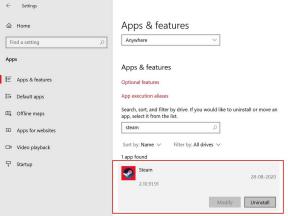किसी भी वेबसाइट से एंबेडेड वीडियो कैसे डाउनलोड करें
अनेक वस्तुओं का संग्रह / / August 05, 2021
जब भी हम कुछ ऑनलाइन वीडियो सामग्री देखते हैं, तो हम साझा करने लायक कुछ पर ठोकर खा सकते हैं। यह एक खाना पकाने का वीडियो, एक समाचार वीडियो या कुछ पागल गीत हो सकता है जो किसी तरह मुख्यधारा नहीं है। जो भी हो, लेकिन किसी भी वेबसाइट से एम्बेडेड वीडियो को डाउनलोड करने और साझा करने की आवश्यकता अभी भी समान है।
मुझे याद है कि एक वेबसाइट से एक एम्बेडेड वीडियो डाउनलोड करने के तरीकों को जानने में घंटों का समय लगता है जो वीडियो डाउनलोडिंग का समर्थन नहीं करता है। यह एक मजेदार वीडियो था जिसे मैं अपने दोस्तों के साथ साझा करना चाहता था। हालाँकि, साझा करना एक विकल्प नहीं था।
आज फ्री ऐप्स और वीडियो डाउनलोडिंग सेवाओं की दुनिया में, वीडियो डाउनलोड करना पहले की तरह आसान है। मुझे यकीन है कि आप सभी अपने पीसी और स्मार्टफ़ोन पर कुछ प्रकार के डाउनलोड प्रबंधक का उपयोग कर रहे होंगे। वे Youtube पर काम करते हैं लेकिन एम्बेडेड वीडियो पर नहीं।
यहां हम आपके द्वारा सोची गई किसी भी वेबसाइट से एम्बेडेड वीडियो डाउनलोड करने के विभिन्न तरीकों के माध्यम से चलेंगे। चिंता मत करो; ट्यूटोरियल पूरी तरह से स्वतंत्र है और इसमें केवल फ्रीवेयर उत्पादों का उपयोग शामिल है।
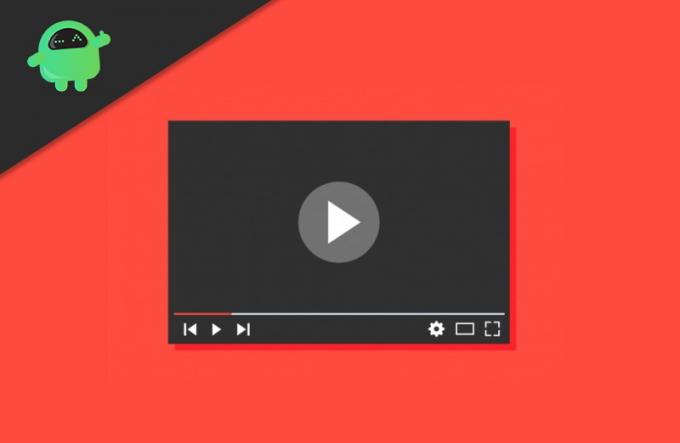
विषय - सूची
- 1 एक एंबेडेड वीडियो क्या है?
-
2 किसी भी वेबसाइट से एंबेडेड वीडियो कैसे डाउनलोड करें
- 2.1 ब्राउज़र पर एंबेडेड वीडियो डाउनलोड करें
- 2.2 पीसी पर एंबेडेड वीडियो डाउनलोड करें
- 2.3 एक्सटेंशन का उपयोग करके एंबेडेड वीडियो डाउनलोड करें
- 2.4 Android पर एंबेडेड वीडियो डाउनलोड करें
- 2.5 डाउनलोड iPhone और iPad पर एंबेडेड वीडियो
- 2.6 वेब टूल का उपयोग करके एंबेडेड वीडियो डाउनलोड करें
- 3 निष्कर्ष
एक एंबेडेड वीडियो क्या है?
एंबेडेड वीडियो किसी भी वेबसाइट पर गैर-साझा करने योग्य सामग्री है जिसे डाउनलोड या साझा करने की अनुमति नहीं है। एक मंच वेबसाइट का एक उदाहरण ले लो। आप वहां कुछ वीडियो देख सकते हैं, लेकिन डाउनलोड नहीं कर सकते। ऐसा ही कई अन्य वेबसाइटों के साथ भी हुआ, जैसे 9GAG, फेसबुक, और बहुत कुछ सोचने के लिए।
हमारी दुनिया वीडियो सामग्री से भरपूर है, और हमारे पास अब लगभग सभी प्लेटफार्मों पर वीडियो हैं। अध्ययन, मनोरंजन, गेमिंग, मेम, ट्यूटोरियल और व्हाट्सएप के लिए वीडियो हैं। मुद्दा यह है, एम्बेडेड वीडियो हर जगह हैं, लेकिन उन्हें डाउनलोड करना आसान नहीं है।
किसी भी वेबसाइट से एंबेडेड वीडियो कैसे डाउनलोड करें
अब, जैसा कि आप जानते हैं, एक एम्बेडेड वीडियो क्या है, इस बारे में बात करते हैं कि आप अपने दम पर कैसे डाउनलोड कर सकते हैं, और फिर बिना किसी तकनीकी विशेषज्ञता के। उसके लिए आपको सबसे पहले यह समझना होगा कि आप किस वेबसाइट से डाउनलोड करना चाहते हैं।
यदि आप Youtube या Facebook जैसी जेनेरिक वेबसाइट्स से एम्बेडेड वीडियो डाउनलोड करना चाहते हैं, तो उसके लिए पहले से ही टूल और ऐप मौजूद हैं। हालांकि, हम बहुत गहराई तक जाएंगे और यह पता लगाएंगे कि आप बिना किसी एक्सटेंशन या सॉल्व किए सॉफ्टवेयर्स के ऐसे वीडियो कैसे डाउनलोड कर सकते हैं।
ब्राउज़र पर एंबेडेड वीडियो डाउनलोड करें
नियंत्रण विधि दिखाएँ
अधिकांश वेबसाइटें अपने वीडियो सामग्री के लिए ऑनस्क्रीन नियंत्रण का समर्थन करती हैं। डिफ़ॉल्ट रूप से, यह विकल्प सभी वीडियो के लिए अक्षम है, लेकिन आप इसे डाउनलोड विकल्प को अनलॉक करने के लिए सक्षम कर सकते हैं।

बस डाउनलोड बटन दबाएं, और वीडियो आपके पीसी पर डाउनलोड हो जाएगा।
तत्व विधि का निरीक्षण करें
यदि आप एक तकनीक-प्रेमी व्यक्ति हैं, तो आपको निरीक्षण तत्व टूल के बारे में पता होगा। यह एक लोकप्रिय टूल डेवलपर्स है जो यह जांचने के लिए उपयोग करता है कि वेबसाइट ब्राउज़र के साथ कैसा व्यवहार कर रही है। आप निरीक्षण तत्व टूल का उपयोग करके किसी भी वीडियो या मीडिया सामग्री को वेबसाइट से आसानी से खींच सकते हैं। यहां कैसे:
चरण 1: अपने ब्राउज़र पर निरीक्षण तत्व खोलें।

चरण 2: वेबसाइट स्रोत कोड में वीडियो फ़ाइल के लिए खोजें।

चरण 3: वीडियो URL को कॉपी करें और अपने ब्राउज़र एड्रेस बार में पेस्ट करें।

चरण 4: बस वीडियो डाउनलोड करें और इसका आनंद लें।
पीसी पर एंबेडेड वीडियो डाउनलोड करें
अधिकांश लोग अपने डेस्कटॉप या लैपटॉप पीसी पर इंटरनेट ब्राउज़ करते हैं। अब यदि आपके पास एक कंप्यूटर है, तो इंटरनेट से किसी भी एम्बेडेड वीडियो को डाउनलोड करना बहुत आसान है। आप क्या प्राप्त करने के लिए कई सॉफ्टवेयर का उपयोग कर सकते हैं, और यह वही है जो हम नीचे चर्चा करेंगे।
4K वीडियो डाउनलोडर
यदि आप प्रसिद्ध वीडियो स्ट्रीमिंग प्लेटफॉर्म जैसे Vimeo, Youtube और Dailymotion से वीडियो डाउनलोड करना चाहते हैं, तो यह सब आपकी जरूरत है। बस वीडियो URL कॉपी करें और सॉफ़्टवेयर में पेस्ट करें। आप उस वीडियो का रिज़ॉल्यूशन भी चुन सकते हैं जिसे आप डाउनलोड करना चाहते हैं, 360p से 4K UHD फॉर्मेट तक। 4K वीडियो डाउनलोडर पूरी तरह से उपयोग करने के लिए स्वतंत्र है और आसानी से एम्बेडेड वीडियो ऑनलाइन डाउनलोड करने की समस्या को हल कर सकता है।
विंडोज / मैक / लिनक्स के लिए डाउनलोड करेंफ्रीमेक वीडियो डाउनलोडर
कई वर्षों से Youtube डाउनलोडर के रूप में लोकप्रिय, Freemake ने कई वेबसाइटों से वीडियो डाउनलोड करने के लिए कार्यात्मक रूप से विस्तार किया है। कोई फर्क नहीं पड़ता कि यह वेबसाइट क्या है, जब तक वे गैर-एन्क्रिप्टेड वीडियो का उपयोग कर रहे हैं, आप इसे फ्रीमेक वीडियो डाउनलोडर का उपयोग करके डाउनलोड कर सकते हैं।
विंडोज के लिए डाउनलोड करेंVidmate वीडियो डाउनलोडर
यदि आप मुख्य रूप से सोशल मीडिया वेबसाइटों जैसे इंस्टाग्राम और फेसबुक से वीडियो सामग्री डाउनलोड करना चाहते हैं, तो विडमेट आपकी मदद कर सकते हैं। बस वीडियो पोस्ट लिंक को कॉपी करें और यहां पेस्ट करें। Vidmate आसानी से वीडियो सामग्री को डाउनलोड कर सकता है और इसे अपने कंप्यूटर पर सहेज सकता है।
विंडोज के लिए डाउनलोड करेंCamStudio
यदि आप अभी भी वीडियो डाउनलोड नहीं कर पा रहे हैं, तो इसे रिकॉर्ड करने के लिए सबसे अच्छे तरीके हैं। बस CamStudio डाउनलोड करें और वीडियो रिकॉर्डिंग प्रक्रिया शुरू करें। उसी समय, अपने पीसी पर वीडियो चलाएं। जब वीडियो समाप्त हो जाता है, तो रिकॉर्ड बटन और आवश्यकतानुसार फसल को रोक दें। आप बहुत मेहनत किए बिना डाउनलोड किए गए एम्बेडेड वीडियो के साथ समाप्त हो जाएंगे।
विंडोज के लिए डाउनलोड करेंएक्सटेंशन का उपयोग करके एंबेडेड वीडियो डाउनलोड करें
एक्सटेंशन छोटे प्रोग्राम हैं जिन्हें आप अपने ब्राउज़र में इंस्टॉल कर सकते हैं। अधिकतर हम क्रोम एक्सटेंशन से परिचित हैं, लेकिन अन्य ब्राउज़र जैसे फ़ायरफ़ॉक्स और सफारी में भी ऐसी ही विशेषताएं हैं। नीचे कुछ लोकप्रिय एक्सटेंशन दिए गए हैं जो सहायक हो सकते हैं।
क्रोम एक्सटेंशन

वीडियो डाउनलोडर पेशेवर: बस वेबपेज पर जाएं और एक्सटेंशन बटन पर क्लिक करें। यह स्वचालित रूप से उन सभी एम्बेडेड वीडियो को सूचीबद्ध करेगा जिन्हें आप एक क्लिक से डाउनलोड कर सकते हैं।
डाउनलोडसफ़ारी विस्तार

FastestTube: Youtube वीडियो डाउनलोड करने के लिए प्राथमिक बिल्ड, यह किसी भी अन्य वीडियो एम्बेडेड वेबसाइट पर भी काम करता है। बस अपने सफारी ब्राउज़र में एक्सटेंशन जोड़ें, और आप सभी ऑनलाइन वीडियो के पास वीडियो डाउनलोड विकल्प देखेंगे।
डाउनलोडफ़ायरफ़ॉक्स एक्सटेंशन

वीडियो डाउनलोड करें: कई वेबसाइटों से वेब एम्बेडेड वीडियो डाउनलोड और परिवर्तित करने का आसान तरीका। बस उन्हें अपने स्थानीय पीसी पर सहेजने के लिए डाउनलोड बटन पर क्लिक करें।
डाउनलोडAndroid पर एंबेडेड वीडियो डाउनलोड करें
लगभग 80% स्मार्टफोन में एंड्रॉइड लोग उपयोग करते हैं। तो जाहिर है, डेवलपर्स ने वास्तव में शानदार ऐप बनाए हैं जो किसी भी वेबसाइट से एक एम्बेडेड वीडियो डाउनलोड कर सकते हैं जिसे आप सोच सकते हैं। नीचे कुछ बेहतरीन ऐप दिए गए हैं जिन्हें आप इस तरह के वीडियो डाउनलोड करने के लिए इंस्टॉल कर सकते हैं।
सभी वीडियो डाउनलोडर
यदि आप इस ऐप को डाउनलोड करते हैं, तो आप सबसे अधिक एम्बेडेड वीडियो ऑनलाइन डाउनलोड कर सकते हैं। यह Youtube, Facebook, Instagram, 9GaG, और बहुत कुछ सहित कई वेबसाइटों का समर्थन करता है।
[googleplay url = ” https://play.google.com/store/apps/details? आईडी = com.snowwhiteapps.downloader "]
फेसबुक के लिए वीडियो डाउनलोडर
यह ऐप मुख्य रूप से सोशल मीडिया जैसे फेसबुक, वीमियो आदि से एम्बेडेड वीडियो डाउनलोड करने के लिए बनाया गया है। हालाँकि, यह अन्य वेबसाइटों के साथ भी दोषपूर्ण तरीके से काम करता है। इसका उपयोग करने के लिए पूरी तरह से स्वतंत्र रूप में एक कोशिश दे।
[googleplay url = ” https://play.google.com/store/apps/details? आईडी = com.downloadlab.facebook.video.downloader "]
ADV स्क्रीन रिकॉर्डर
यदि उपरोक्त ऐप्स में से कोई भी आपके लिए काम नहीं करता है, तो आप इस स्क्रीन रिकॉर्डर ऐप को डाउनलोड करने के लिए डाउनलोड कर सकते हैं। वीडियो ध्वनि रिकॉर्ड करने के लिए "रिकॉर्ड सिस्टम ऑडियो" सक्षम करना सुनिश्चित करें। एप्लिकेशन का उपयोग करने के लिए स्वतंत्र है और कोई वॉटरमार्क समस्या नहीं है।
[googleplay url = ” https://play.google.com/store/apps/details? आईडी = com.blogspot.byterevapps.lollipopscreenrecorder "]
डाउनलोड iPhone और iPad पर एंबेडेड वीडियो
जब वीडियो डाउनलोड करने की बात आती है तो iPhone बहुत मुश्किल हो सकता है। हालांकि, अभी भी आपके iPhone का उपयोग करके किसी भी वेबसाइट से एक एम्बेडेड वीडियो डाउनलोड करने के तरीके हैं। नीचे कुछ ऐप्स दिए गए हैं जिनका उपयोग करके आप इसे बंद कर सकते हैं।
कोई भी डाउनलोडर: आसान डाउनलोड

Anydownlaoder एक सरल ऐप है जो किसी भी वेबसाइट से किसी भी वीडियो सामग्री को डाउनलोड कर सकता है। तो यह ठीक काम करेगा अगर आप एक वेबसाइट से एम्बेडेड वीडियो डाउनलोड करना चाहते हैं। ऐप डाउनलोड करने के लिए स्वतंत्र है और इसमें कोई इन-ऐप खरीदारी नहीं छिपी है।
कोई भी डाउनलोडर डाउनलोड करें: आसान डाउनलोडसिरी शॉर्टकट
सिरी शॉर्टकट छोटे स्वचालित कार्य हैं जिन्हें आप अपने नन्हे नन्हे आईफोन पर कर सकते हैं। यदि आपके पास सही स्क्रिप्ट हैं, तो ये कार्य भी डाउनलोडिंग प्रक्रिया को स्वचालित कर सकते हैं।
आप नीचे कुछ सामान्य वीडियो डाउनलोड किए गए शॉर्टकट डाउनलोड कर सकते हैं।
एंबेडेड वीडियो डाउनलोडर
सभी वीडियो डाउनलोडर सिरी शॉर्टकट
इंस्टाग्राम डाउनलोडर सिरी शॉर्टकट
फेसबुक डाउनलोडर सिरी शॉर्टकट
यूट्यूब डाउनलोडर सिरी शॉर्टकट
ट्विटर डाउनलोडर सिरी शॉर्टकट
स्क्रीन रिकॉर्डिंग
यदि उपरोक्त सभी विधियां आपके लिए काम नहीं करती हैं, तो चिंता न करें। iPhone एक अंतर्निहित स्क्रीन रिकॉर्डर सेवा के साथ आता है, जिसका उपयोग आप वीडियो सहित अपनी स्क्रीन पर जाने वाली किसी भी चीज़ को रिकॉर्ड करने के लिए कर सकते हैं।

स्क्रीन रिकॉर्डिंग का उपयोग करने के लिए, बस नियंत्रण केंद्र तक स्वाइप करें और स्क्रीन रिकॉर्डर आइकन चालू करें। स्क्रीन रिकॉर्ड करते समय वीडियो चलाएं और जब ज़रूरत न हो तब इसे बंद कर दें। आप इस विधि का उपयोग करके किसी भी वीडियो सामग्री को वेबसाइट पर रिकॉर्ड कर सकते हैं।
वेब टूल का उपयोग करके एंबेडेड वीडियो डाउनलोड करें
यदि आप अपने डिवाइस पर तृतीय-पक्ष एप्लिकेशन डाउनलोड नहीं करना चाहते हैं, तो चिंता न करें। कई वेब उपकरण हैं जो आपके बचाव में आ सकते हैं यदि आप इंटरनेट से किसी भी एम्बेडेड वीडियो को डाउनलोड करना चाहते हैं। यहाँ कुछ हैं जो आपके लिए ठीक काम करेंगे।
Savefrom.net

Savefrom.net एक लोकप्रिय वीडियो डाउनलोडिंग सेवा है जो पांच साल से अधिक समय से सक्रिय है। आप किसी भी वीडियो एम्बेडेड URL को आसानी से कॉपी कर सकते हैं और इसे अपने सर्वर पर पेस्ट कर सकते हैं। आप अपने वीडियो को आसानी से डाउनलोड कर पाएंगे।
पर जाएँY2Mate

Y2Mate मुख्य रूप से Youtube और Facebook वीडियो डाउनलोड करने के लिए बनाया गया था। हालांकि, समय के साथ, उन्होंने विस्तार किया है और अब सभी वेबसाइटों का समर्थन करता है। तो आप अपने ऑनलाइन टूल का उपयोग करके किसी भी वेबसाइट से एम्बेडेड वीडियो डाउनलोड कर सकते हैं।
पर जाएँBitDownloader

YouTube, Twitter, Coub, और अन्य वेबसाइटों से BitDownloader के वीडियो डाउनलोड करें। बस उस वेबसाइट के लिंक को कॉपी करें जिससे आप वीडियो डाउनलोड करना चाहते हैं। यदि इसमें कई वीडियो हैं, तो आप बाद में किस वीडियो को डाउनलोड कर सकते हैं। ऑनलाइन टूल खोलें और पेस्ट करें, फिर डाउनलोड बटन दबाएं।
यात्रा साइटनिष्कर्ष
इंटरनेट पर कुछ भी डाउनलोड करना एक अजीब काम हो सकता है, लेकिन अगर आपके पास सही उपकरण हैं तो यह आसान हो सकता है। ऊपर दिए गए तरीके आपको किसी भी डिवाइस पर आसानी से इंटरनेट से एम्बेडेड वीडियो डाउनलोड करने में मदद करेंगे। मुझे व्यक्तिगत रूप से ऑनलाइन वेब टूल विधि पसंद है, क्योंकि आपको कुछ भी डाउनलोड नहीं करना है। यह संभावित रूप से वायरस या मैलवेयर के हमले के जोखिम को कम करता है।
संपादकों की पसंद:
- Google Chrome बनाम Safari: कौन सा ब्राउज़र iPhone और iPad के लिए अच्छा है?
- व्हाट्सएप अकाउंट बनाने के लिए बेस्ट फेक फोन नंबर एप
- अंतर्राष्ट्रीय कॉल करने के लिए सर्वश्रेष्ठ सस्ते कॉलिंग ऐप्स
- विंडोज 10 में वेक्टर इमेज और किस टूल का उपयोग करना है?
- असीमित कॉल के लिए सर्वश्रेष्ठ मुफ्त कॉलिंग ऐप्स